Kako koristiti OneNote 2016 s Outlookom za svoju prednost u produktivnosti

U ovom vodiču dobro pokažite kako možete koristiti OneNote 2016 s Outlookom za svoju prednost u produktivnosti.
Možda biste željeli premjestiti svoje OneNote 2016 lokalne bilježnice na OneDrive za korištenje u OneNote UWP. Evo kako.
Posjetite OneNote za Windows 10 i kliknite gumb Prikaži bilježnice
Kliknite Više bilježnica
Odaberite Bilježnicu koju želite otvoriti
U prozoru Spremi u OneDrive odaberite Microsoftov račun na koji želite prenijeti bilježnicu.
Ako ipak više volite koristiti OneNote 2016 u odnosu na novu OneNote UWP aplikaciju, Microsoft je jučer objavio neke loše vijesti . Kasnije ove godine, OneNote za Windows 10 zamijenit će OneNote desktop u Office 2019 i postati najnovija verzija OneNotea.
OneNote 2016 ostat će dostupan i podržan do listopada 2025., ali ubuduće više neće primati nove značajke. Međutim, možete nastaviti koristiti naslijeđenu aplikaciju ako još uvijek trebate neke od njezinih značajki, kao što je mogućnost pohranjivanja prijenosnih računala na lokalni tvrdi disk umjesto u oblak.
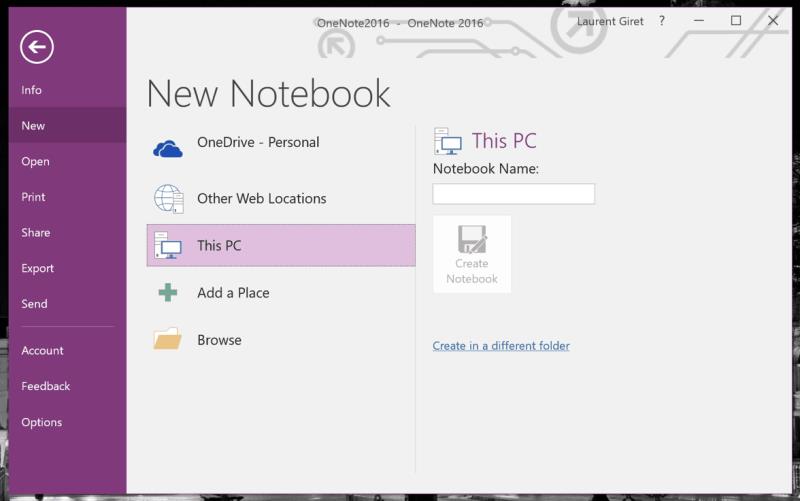
Ako ipak koristite lokalna prijenosna računala i želite prijeći s OneNote 2016 na OneNote za Windows 10, proces nije baš intuitivan. OneNote za Windows 10 podržava samo bilježnice koje su pohranjene na OneDrive, OneDrive for Business ili SharePoint i ne možete ga koristiti za otvaranje lokalnih bilježnica. No, kao što je primijetio OneNote MVP Marjolein Hoekstra (koji stoji iza OneNote Central Twitter računa), OneNote za Windows 10 sada može premjestiti lokalne bilježnice na OneDrive umjesto vas. Ovo je očito nova značajka koja se tiho pojavila prošli tjedan:
Potpuno razumijem, Chris. Da biste premjestili lokalno pohranjenu bilježnicu #OneNote izravno na OneDrive posebno iz aplikacije OneNote za #Windows10 , možete slijediti upute na povezanoj stranici.
Ova je značajka upravo objavljena prošlog tjedna: https://t.co/9gNxcY7mu9
— MSEdu Central (@MSEduCentral) 19. travnja 2018
Microsoft je objasnio kako funkcionira na stranici podrške . U OneNoteu za Windows 10 možete vidjeti lokalne bilježnice tako da kliknete gumb Prikaži bilježnice, a zatim kliknete Više bilježnica. Nakon što odaberete bilježnice koje želite otvoriti, pojavit će se prozor Spremi na OneDrive i morat ćete odabrati Microsoftov račun koji želite koristiti za prijelaz.
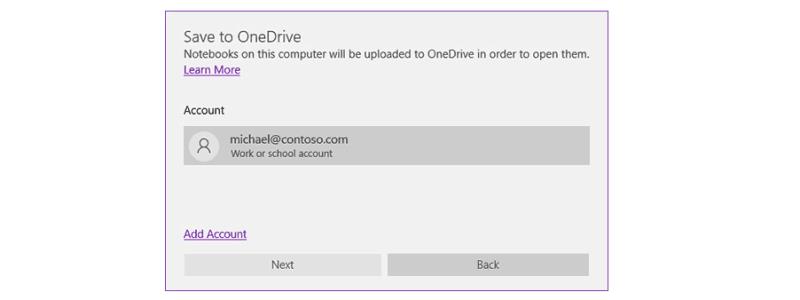
Nakon što završite, vaše lokalne OneNote bilježnice bit će prenesene na OneDrive račun po vašem izboru i vaš će prijelaz na OneNote za Windows 10 biti gotov. Imajte na umu da još uvijek možete otvoriti ove mrežne bilježnice u OneNoteu 2016, a sve što radite jest da će naslijeđena aplikacija biti sinkronizirana s aplikacijom Windows 10. Jučer je tvrtka objavila da naporno radi kako bi svoj sinkronizirajući mehanizam učinio bržim i pouzdanijim na OneNoteu za Windows 10, kao i na Macu, iOS-u, Androidu i webu, a impresivne rezultate možete vidjeti u videu ispod :
Osobno, jako sam uzbuđena zbog novog iskustva s oznakama. Mislim da će vam se stvarno svidjeti. Pregledi Office datoteka uživo su također sjajni! Oh, i ovo: pic.twitter.com/f5KZeuUoK8
— William Devereux (@MasterDevwi) 18. travnja 2018
Koristite li još uvijek lokalne bilježnice s OneNoteom 2016? Ako je tako, planirate li nastaviti ili ćete u nekom trenutku prijeći na oblak? Isključite zvuk u komentarima ispod.
U ovom vodiču dobro pokažite kako možete koristiti OneNote 2016 s Outlookom za svoju prednost u produktivnosti.
Evo kako možete raditi sigurno od kuće
Nedavno sam raspakirao potpuno nove Surface 3 i Surface Pen i laknulo mi je kad sam vidio da su preživjeli transkontinentalno putovanje na koje su došli da bi došli do mene. ja
Ako imate problema sa sinkronizacijom velikih bilježnica s mnogo privitaka u OneNoteu za iOS, evo mogućeg rješenja.
OneNote za Windows 10 sada može premjestiti lokalne bilježnice stvorene u OneNoteu 2016 na OneDrive umjesto vas.
Microsoft je proširio svoju popularnu Windows 10 aplikaciju Sticky Notes, dodajući niz korisnih novih značajki. Posljednjih mjeseci aplikacija je dobila više uređaja
Evo kako možete zaštititi svoje bilježnice lozinkom u OneNoteu
U ovom vodiču će vam pokazati kako možete uključiti tamni način rada u OneNoteu na svim glavnim platformama.
IFTTT je izvrstan alat za povezivanje različitih usluga, kao što su Twitter i OneNote, i automatizaciju procesa koji će vam pomoći da stvari radite učinkovitije.
Evo kako možete zaštititi lozinkom odjeljke prijenosnog računala OneNote 2016.
Outlook web-aplikacija dolazi s praktičnim značajkama za smanjenje promjene konteksta i pomaže vam da ostanete usredotočeni. Jedan relativno noviji dodatak je sposobnost
U ovom vodiču pogledajte neke od naših omiljenih savjeta i trikova koji vas mogu pretvoriti u OneNote Pr
Kako je popularna aplikacija za bilježenje Evernote jučer najavila neke promjene u svojim cjenovnim planovima, podsjećamo vas da je Microsoft prije nekoliko mjeseci objavio alat za uvoz vaših bilješki iz Evernotea u OneNote.
Bluetooth je brz i praktičan način za dijeljenje datoteka između dva uređaja. Ovaj vodič vam pomaže da lako pošaljete datoteke putem Bluetooth-a koristeći Windows 10.
Evo pogleda na 10 najboljih tipkovničkih prečaca u sustavu Windows 10 i kako ih možete koristiti u svoju korist za posao, školu i još mnogo toga.
Sjećate li se dana kada je Bluetooth bio tako velika stvar? Saznajte kako jednostavno slati datoteke s Windows 10 putem Bluetootha u našem vodiču.
Microsoft Teams jedna je od najistaknutijih platformi za video konferencije za tvrtke u današnjem dobu pandemije. U ovom vodiču naučite kako blokirati kontakte i upravljati komunikacijom u Microsoft Teamsu.
Minecraft sela stvaraju predah od obično usamljeničkog života okupljanja i izrade u igri. Otkrijte najbolje seljake i njihove poslove.
Slijedite ovaj vodič o tome kako promijeniti pozadinu uz savjete za personalizaciju radne površine u sustavu Windows 11.
Naučite kako postaviti više monitora na Windows 10 na ovom blogu. Ovaj vodič sadrži korake za konfiguraciju, personalizaciju i rješavanje problema s dvostrukim monitorima.
Saznajte kako lako deinstalirati aplikacije u Windows 10 i osloboditi prostor na vašem uređaju.
Discord web-mjesto, aplikacija, pa čak i mobilna aplikacija imaju svoj način prilagođavanja razine zumiranja na Discordu radi bolje pristupačnosti.
Umorni ste od tih filtera na Snapchat fotografijama? Saznajte kako ukloniti Snapchat filtere sa spremljenih fotografija uz jednostavne korake.




















